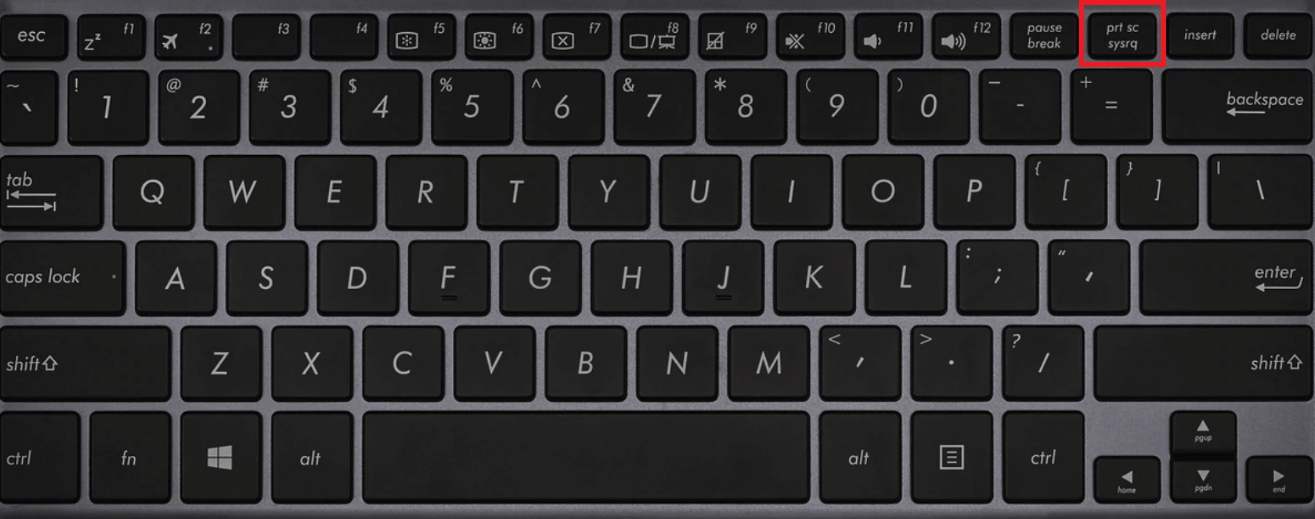Una delle caratteristiche più impressionanti di Office è il fatto che ti consente di iniziare il tuo lavoro praticamente ovunque. Tutto quello che devi fare è semplicemente accedere con un Microsoft account o un Account di Office 365.
Ancora meglio, se sei iscritto a Ufficio 365 , puoi persino sbloccare alcune fantastiche funzionalità extra. Questa guida ti mostrerà come installare e configura il tuo ufficio applicazioni sul tuo iPhone o iPad.
Una breve nota: se utilizzi un file MacBook o Mac , dovrai invece installare la versione desktop di Office.
Come configurare Office sulla piattaforma iOS
Passaggio 1: accesso
Per prima cosa, devi registrati . Scarica qualsiasi file App di Office , come Word, da App Store . Quindi, tocca quell'app per avviarla.
il tuo computer ha poca memoria Windows 10

Quindi, accedi al tuo Microsoft account o un account Office 365.
Se non hai ancora un account Microsoft o Office 365, puoi crearne uno ora utilizzando il tuo indirizzo email. Non ti costerà assolutamente nulla per farlo.
Passaggio 2: eseguire o meno l'aggiornamento a Office 365
Questo passaggio è applicabile solo se si utilizza una versione associata a Office 2016 o Ufficio 2019 . Ti verrà chiesto di iscriverti a Office 365. Questo passaggio è puramente opzionale e puoi saltarlo scegliendo forse in seguito.
Se lo desidera acquista un piano , segui le istruzioni nell'app. Vale la pena ricordare che iscrivendoti a Office 365, otterrai molte funzionalità extra che la versione normale non ha.
Passaggio 3: migliora o meno l'esperienza di Office
Microsoft Office ti chiederà quindi se desideri aiutarli a migliorare l'esperienza di Office. Puoi scegliere sì o no, a seconda della tua decisione.
è necessario attivare le finestre nelle impostazioni
Il sistema ti chiederà anche di selezionare se desideri ricevere le notifiche. Premi attiva le notifiche per permetterli, e non premere ora se ritieni di poter fare a meno di loro.

Passaggio 4: creazione del primo documento
Ora sei pronto per il tuo primo documento.
Tocca creare e modificare per iniziare il tuo lavoro. Dopo aver effettuato l'accesso al tuo account Microsoft o Office 365 su un'app di Office, tutte le altre app sullo stesso dispositivo verranno automaticamente registrate con lo stesso account, quindi non è necessario eseguire il passaggio di accesso per tutti le altre app.

Passaggio 5: aggiungi altri servizi
Puoi aggiungere altri servizi, come OneDrive o Dropbox , alla tua app toccando Apri e scegli di aggiungere un luogo. Se utilizzi OneNote, tocca Impostazioni e scegli Account.

Passaggio 6: scegli i tuoi servizi.
Non resta che scegliere i servizi che desideri aggiungere all'app. Inserisci il indirizzo e-mail e password di quei servizi, e dovresti essere pronto per partire ora!
Avere Office sul tuo iPhone o iPad è un ottimo modo per portare con te il tuo lavoro se sei in viaggio.
Tuttavia, a volte le cose non vanno subito bene. Quando configuri Office, potresti avere alcune domande o problemi. Ecco una breve guida alla risoluzione dei problemi per le domande più frequenti:
Apertura di documenti in un'app di Office
Questo in realtà è abbastanza semplice. Devi solo toccare il servizio in cui salvi i tuoi file e i file dovrebbero essere lì. Tieni presente che le app apriranno solo il file file appropriati , quindi se stai usando Word, puoi solo aprireparolaFile.
come rimuovere le linee in Excel
Trova aiuto in un'app di Office
Puoi trovare aiuto creando prima un nuovo documento. Quindi, tocca l'icona con tre punti. Quindi, scegli Invia feedback o Guida e supporto. Per Una nota , dovrai solo toccare Impostazioni e poi Aiuto. Consulta la nostra guida su come installare Office su Windows Phone.
Se stai cercando una società di software di cui ti puoi fidare per la sua integrità e le pratiche commerciali oneste, non cercare oltre . Siamo un Microsoft Certified Partner e un'azienda accreditata BBB che si preoccupa di offrire ai nostri clienti un'esperienza affidabile e soddisfacente sui prodotti software di cui hanno bisogno. Saremo con te prima, durante e dopo tutti i saldi.